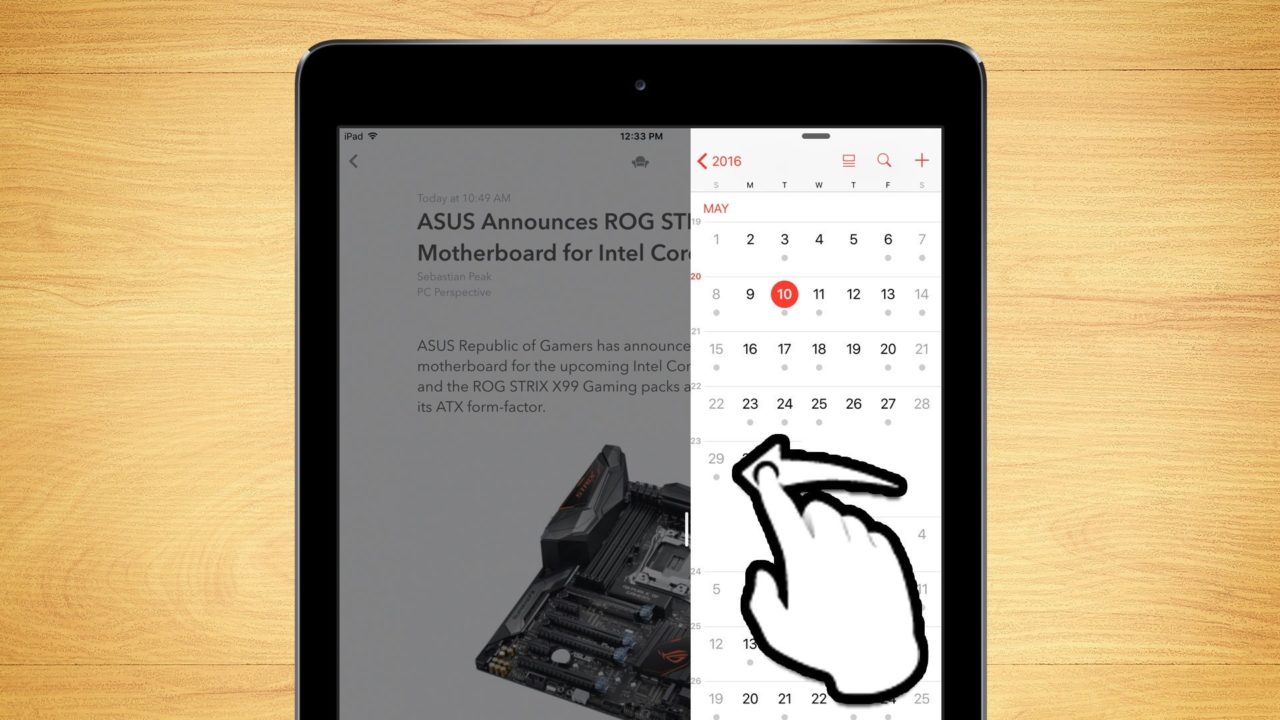Монитор активности в OS X может дать вам отличное представление о том, как работает программное обеспечение, службы и аппаратное обеспечение вашего Mac, но, несмотря на попытки Apple сделать интерфейс проще в использовании, понять, как именно связаны сотни или тысячи фоновых процессов, обеспечивающих работу вашего Mac, может быть довольно сложно. Для тех, кто пытается устранить неполадки или просто любопытен, одним из способов облегчить понимание Activity Monitor является включение функции просмотра активных процессов.
По умолчанию Activity Monitor (расположенный в Applications > Utilities ) отображает список только «Моих процессов». Это приложения и системные процессы пользовательского уровня, связанные с текущей учетной записью пользователя, а не процессы, связанные с другим пользователем Mac, или процессы системного уровня, которые выполняются независимо от того, какой пользователь активен.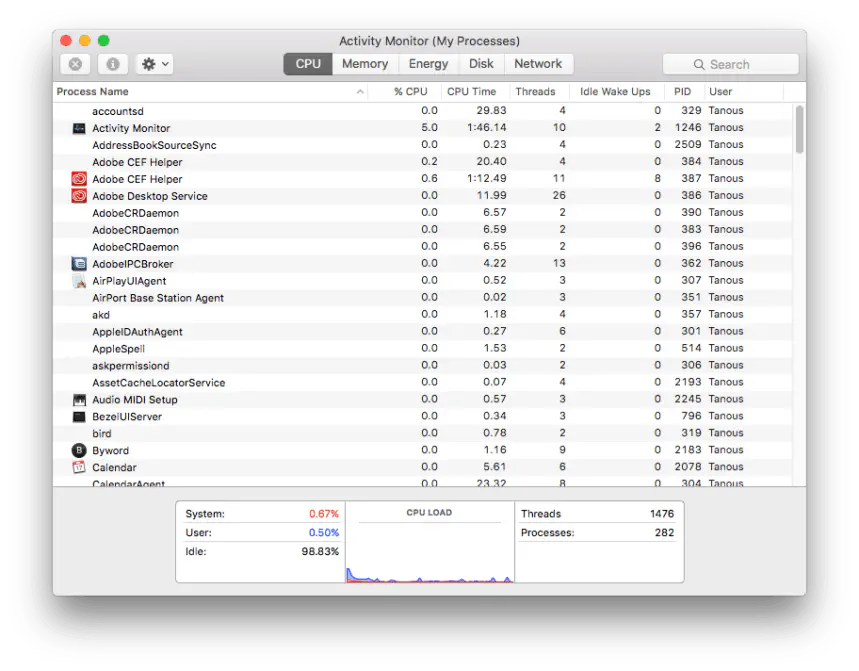
Чтобы получить полную картину всех процессов, запущенных на вашем Mac, что может быть важно при устранении неполадок, вы можете изменить стандартное представление Activity Monitor, перейдя к пункту View > All Processes в строке меню.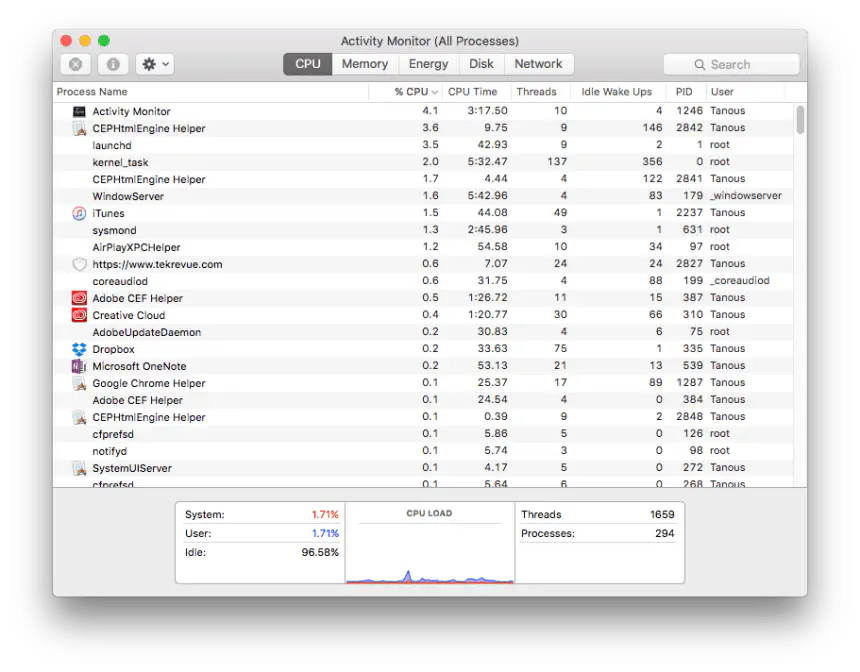
Просмотр всех процессов может сделать Activity Monitor еще более сложным для анализа. Большинство пользователей знают, что можно отсортировать список процессов, нажав на одну из колонок заголовка, или использовать поле поиска в правом верхнем углу для фильтрации по определенному имени, но потенциально можно еще больше упростить понимание, просматривая процессы иерархически .
Чтобы включить иерархическое представление процессов в Activity Monitor, вернитесь к панели меню и выберите View > All Processes, Hierarchically .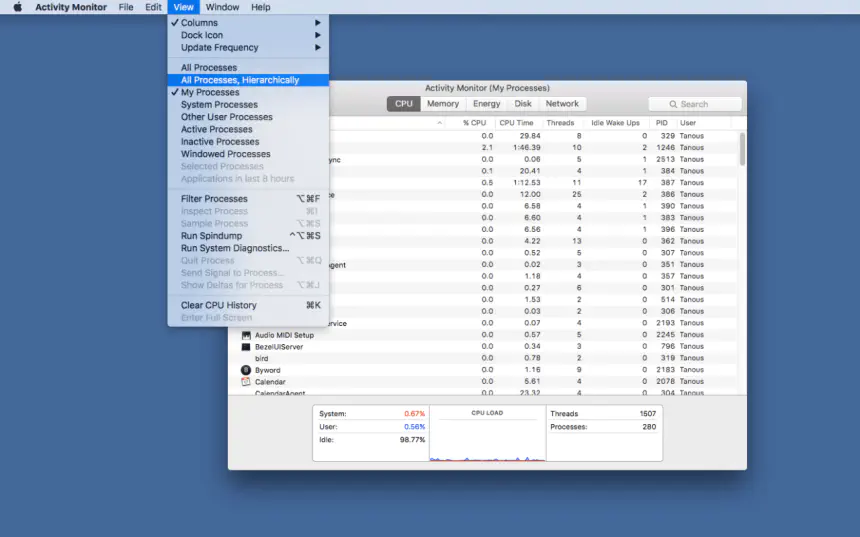
Список процессов в окне Activity Monitor кардинально изменится: появится новый вложенный вид, ведущий вплоть до launchd , важной структуры, которая управляет процессом загрузки вашего Mac и всеми приложениями и сценариями, и kernel_task, ядра операционной системы, которое управляет распределением аппаратных ресурсов. Вы не захотите возиться с этими первыми двумя процессами, но как только вы углубитесь в подпроцессы под launchd, все станет интереснее.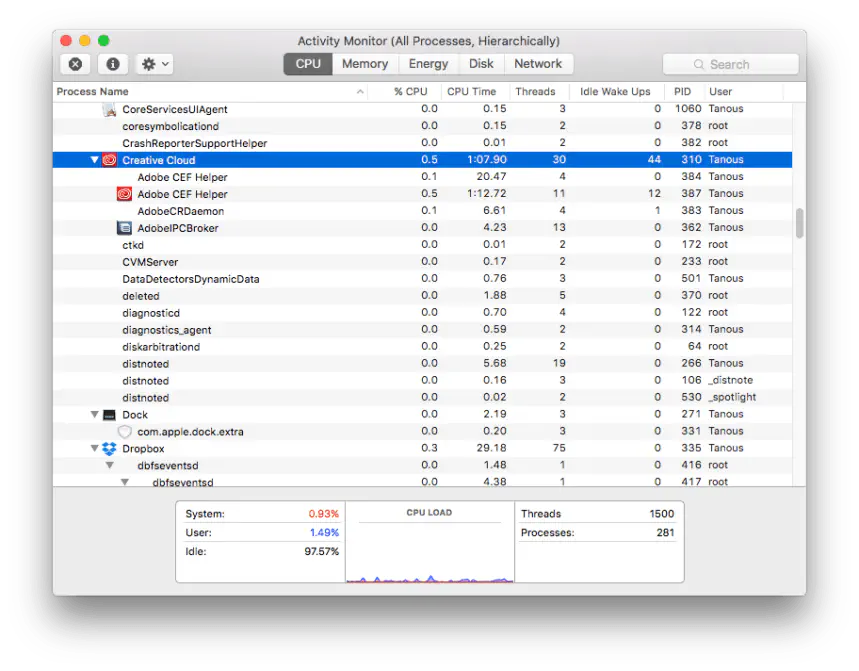
Внизу под launchd указаны все текущие процессы, что похоже на обычный вид «Все процессы», показанный ранее. Однако преимущество иерархического представления заключается в том, что многие процессы порождают или «владеют» подпроцессами, и вы можете определить их по наличию треугольника раскрытия слева от их записи. Щелчок на треугольнике для раскрытия списка покажет все процессы, принадлежащие основному процессу, и поможет вам определить, какие процессы связаны между собой и какое приложение или служба может отнимать ресурсы, давать сбои или вызывать другие проблемы.
Вы по-прежнему можете сортировать столбцы и осуществлять поиск в иерархическом представлении, поэтому у вас не должно возникнуть проблем с обнаружением проблемного процесса и определением того, к какому приложению или службе он принадлежит. Некоторые пользователи предпочитают постоянно использовать вид Все процессы, иерархически , но если вы предпочитаете более простой вид отфильтрованного списка, например, просто «Мои процессы», вы можете легко переключиться обратно с помощью быстрого перехода к меню Вид в строке меню Activity Monitor.